Como fazer: Ativar o modo de bloqueio no iPhone
Última revisão: September 03, 2024
O que é o Modo de Bloqueio?
O Modo de Bloqueio é uma configuração opcional para iPhone, iPad e Macs, projetada para proteger pessoas de alto risco contra tipos específicos de ameaças digitais. Ele está disponível em qualquer dispositivo que execute o iOS 16, iPadOS 16, macOS 13 e versões mais recentes.
Os desenvolvedores de malware (programas mal-intencionados) e spyware (programas espião) que atacam dispositivos Apple tendem a se concentrar em pontos fracos específicos das plataformas, geralmente aqueles que gerenciam o compartilhamento de dados , ferramentas de comunicação ou formatos básicos de arquivos. Por exemplo, o Citizen Lab descobriu uma brecha que usava um passe da Apple Wallet e outra que tinha como alvo o HomeKit. O Citizen Lab descobriu que outros tipos de ataques semelhantes, provavelmente também teriam sido frustrados com ativação do Modo de Bloqueio.
Como acontece com qualquer software de segurança, o Modo de Bloqueio não é uma proteção perfeita contra todas as ameaças o tempo todo, mas historicamente tem se mostrado útil em vários casos, especialmente quando combinado com a aplicação de atualizações de software e segurança.
O Modo de Bloqueio tem se mostrado útil para jornalistas, ativistas de direitos humanos e democracia e funcionários do governo que correm o risco de serem espionados por spyware. Apesar de haver poucas evidências concretas do uso de simuladores de sítios de celular contra ativistas nos EUA, acreditamos que as etapas necessárias para se proteger são simples o suficiente para que essa seja uma medida de proteção razoável para a maioria dos participantes de protestos.
O Modo de bloqueio não o protege se alguém tiver acesso físico ao seu telefone. Certifique-se de usar uma senha forte e códigos de acesso em seus dispositivos.
Quando o Modo de bloqueio estiver ativado, seu dispositivo perde vários recursos que geralmente são atacados por determinados tipos de spyware ou outros programas mal-intencionados. Por exemplo, muitos anexos são bloqueados no aplicativo Mensagens, sua localização é removida de todas as fotos que você compartilha e as chamadas FaceTime recebidas de qualquer pessoa que não esteja em seus contatos são bloqueadas.
Para algumas pessoas, a ativação do Modo de bloqueio mudará significativamente a sensação de usar um iPhone ou iPad e poderá desativar determinados recursos que você usa regularmente. Há muitas pequenas alterações que talvez você nem perceba no início, como o Modo de Bloqueio que desativa o preenchimento automático de códigos de autenticação de dois fatores para SMS, enquanto outras você perceberá imediatamente, como a perda de visualizações de links no Messages. Usando nossa ferramenta "Cover Your Tracks" (Cobrir Seus Rastros), também sabemos que um sitio pode ver que você está usando Modo de Bloqueio, o que pode ser uma métrica adicional de impressão digital . Algumas dessas perdas e ganhas serão mais difíceis de fazer do que outras, e se vale a pena ou não para você depende do seu plano de segurança, de como você usa o dispositivo e de quais recursos você depende.
Os telefones Pixel também têm um recurso chamado " Lockdown” (Bloqueio), mas ele não faz as mesmas alterações que faz num dispositivo Apple. Em vez disso, ele desativa o desbloqueio biométrico do dispositivo e exige um PIN ou senha para desbloquear seu dispositivo.
Aqui estão algumas das alterações que você pode esperar encontrar após ativar o Modo de Bloqueio:
Alterações nos Aplicativos e na Navegação na Web
- Navegação na Web: Algumas tecnologias da Web, como JavaScript just-in-time e WebAssembly, estão desativadas, o que pode causar problemas e fazer com que alguns sítios pareçam estranhos. As fontes da Web também são desativadas, o que altera a aparência de muitos sítios e aplicativos, e verá que as imagens em alguns sítios podem ser completamente bloqueadas.
- Mensagens: A maioria dos tipos de anexos de mensagens é bloqueada, com exceção de imagens, vídeos e áudio. Isso pode desativar algumas partes importantes do aplicativo Mensagens, como o compartilhamento de local e o compartilhamento de GIFs animados, e altera as informações que pode ver imediatamente ao enviar dinheiro no Apple Cash. As visualizações prévias de links estão desativadas e nem mesmo receberá um link clicável quando alguém lhe enviar, será apenas um texto que você terá que copiar e colar em um navegador.
- FaceTime: as chamadas FaceTime recebidas são bloqueadas, a menos que a pessoa já esteja nos seus contatos ou que tenha feito uma chamada com ela anteriormente. A maioria dos recursos extras, como Live Photos, está desativada.
- Fotos: Quando compartilha fotos, as informações de localização são automaticamente excluídas. Os álbuns compartilhados não funcionam mais e os novos convites são bloqueados.
- Alguns serviços da Apple estão desativados: O Game Center e os convites para gerenciar uma casa no aplicativo Home estão desativados.
Alterações em Segundo Plano
- Os perfis de configuração não podem ser instalados: Os perfis de configuração não podem ser instalados, nem seu dispositivo pode ser inscrito em um novo programa de supervisão de dispositivos enquanto estiver no Modo de Bloqueio (como os que às vezes são exigidos por empregadores ou pela escola). Mas se você já tiver instalado um perfil de configuração, ele permanecerá instalado.
- Alterações na conectividade sem fio e celular: o suporte a celular 2G está desativado. Seu dispositivo também não entrará automaticamente em nenhuma rede Wi-Fi não segura, como as redes sem senha que você pode encontrar em cafeterias ou aeroportos.
Como ativar o Modo de Bloqueio
A ativação do Modo de Bloqueio não é uma opção permanente. Embora leve algum tempo para ativá-lo e desativá-lo, pois é necessário reiniciar o dispositivo sempre que alterar a configuração, você pode fazer isso quantas vezes quiser.Ative o Modo de Bloqueio num iPhone ou iPad:
- Abra o aplicativo Settings (Configurações), depois Privacy & Security (Privacidade e Segurança) > Lockdown Mode (Modo de Bloqueio) e toque em Turn on Lockdown Mode (Ativar Modo de Bloqueio).
- Toque em Turn on & Restart (Ativar e Reiniciar), digite sua senha e aguarde a reinicialização do dispositivo.
- Para desativar o Modo de Bloqueio, siga as mesmas instruções, mas escolha "Turn Off Lockdown Mode" (Desativar o Modo de Bloqueio).
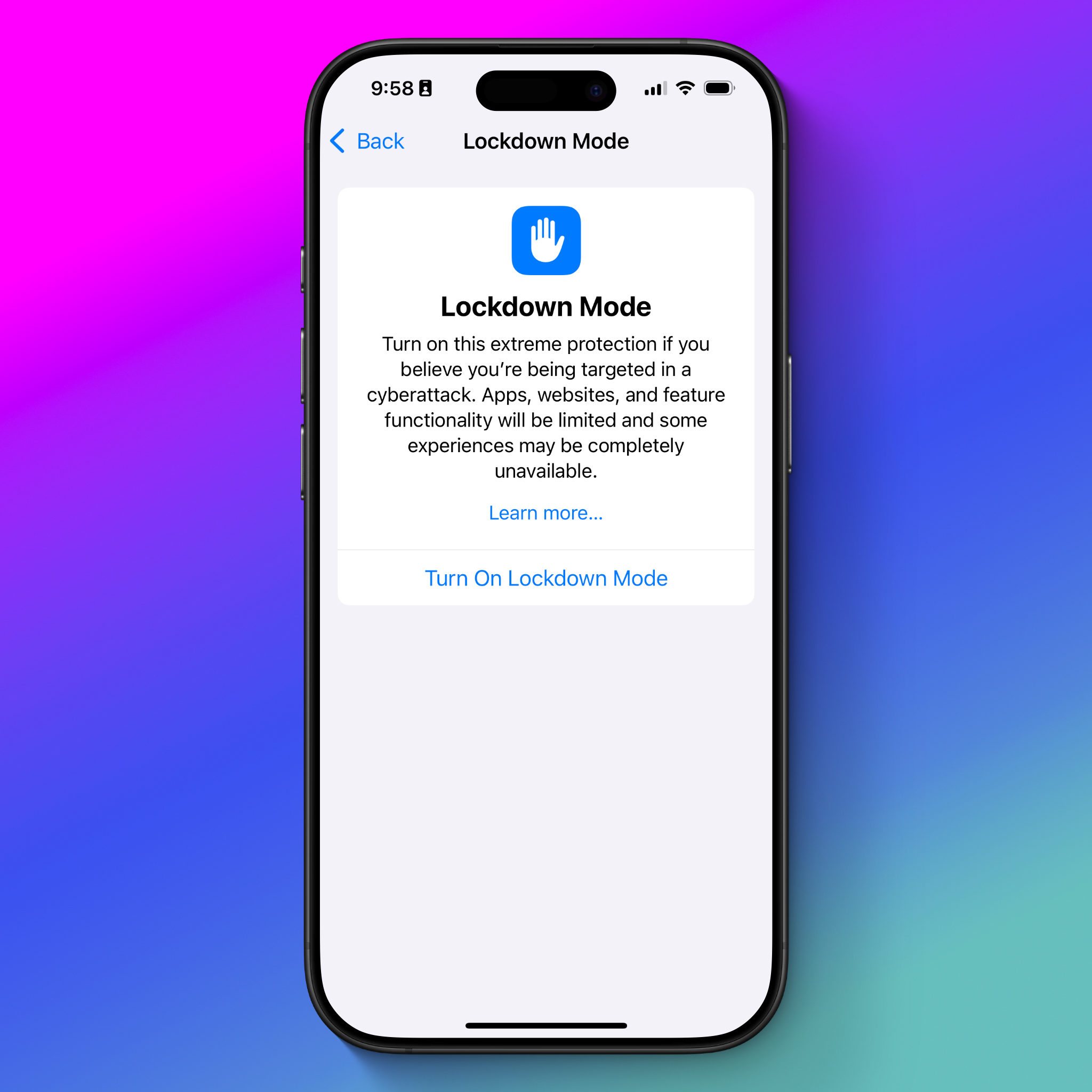
Se você tiver um Apple Watch que esteja emparelhado com um iPhone com o Modo de Bloqueio ativado, ativará o Modo de Bloqueio no Apple Watch automaticamente.
Ativar o Modo de Bloqueio em um Mac:
- Abra as Configurações do sistema e selecione Privacidade e Segurança na barra lateral.
- Clique em Lockdown Mode (Modo de Bloqueio) e, em seguida, em Turn On (Ativar).
- Clique em Turn On Lockdown Mode (Ativar Modo de Bloqueio) e digite sua senha.
- Clique em Turn On & Restart (Ativar e Reiniciar) e aguarde a reinicialização do computador.
Para desativar o modo de bloqueio, siga as mesmas instruções, mas escolha "Turn Off Lockdown Mode" (Desativar Modo de Bloqueio).
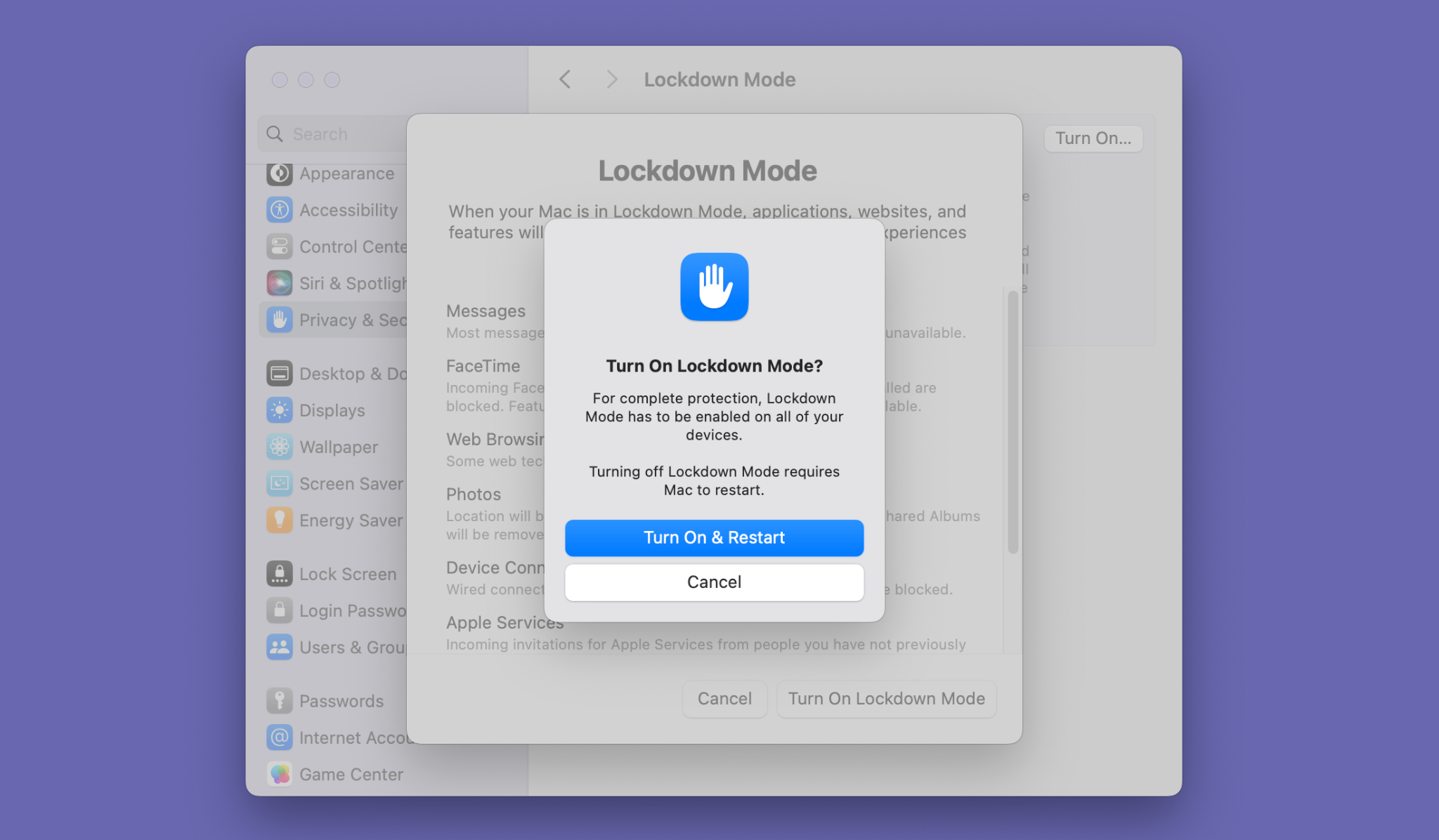
Como Permitir que Determinados Aplicativos ou Sítios Funcionem Normalmente
Conforme mencionado acima, o Modo de Bloqueio pode interromper determinados sítios ou aplicativos. Em alguns casos, isso é tolerável, por exemplo, se um sitio de repente tiver uma fonte estranha. Mas, em outros casos, como um sitio que não exibe imagens, isso pode tornar o sitio impossível de usar. Você pode isentar sítios e aplicativos do Modo de Bloqueio para corrigir esse problema. Ao fazer isso, o aplicativo ou sitio funcionará normalmente, o que inclui quaisquer riscos que o uso desse aplicativo ou sitio possa representar.
Antes de isentar um sitio ou aplicativo, considere as perdas e ganhas de segurança: o uso desse aplicativo é importante o suficiente para justificar o enfraquecimento de sua segurança geral?
No iPhone e no iPad
Se estiver tendo problemas com aplicativos específicos, você pode excluí-los do Modo de Bloqueio.
- Abra o aplicativo Settings (Configurações), depois Privacy & Security (Privacidade e Segurança) > Lockdown Mode (Modo de Bloqueio), desce e toque em Configure Web Browsing (Configurar Navegação na Web).
- Desative o botão de alternância ao lado de qualquer aplicativo que você queira excluir.
Para excluir sítios do Modo de bloqueio:
- Abra o sitio no Safari, toque no ícone de ferramenta retangular no lado esquerdo da barra de URL (ou no ícone "Aa", se estiver usando o iOS 17 ou anterior)
- Toque no ícone ... (ou na opção "Configurações do sitio", se estiver usando o iOS 17 ou anterior).
- Desce na tela até o botão de alternância do Modo de Bloqueio e desative-o. A partir de então, você verá Lockdown Off (Bloqueio Desativado) para esse sitio em letras vermelhas no Safari quando navegar para esse sitio.
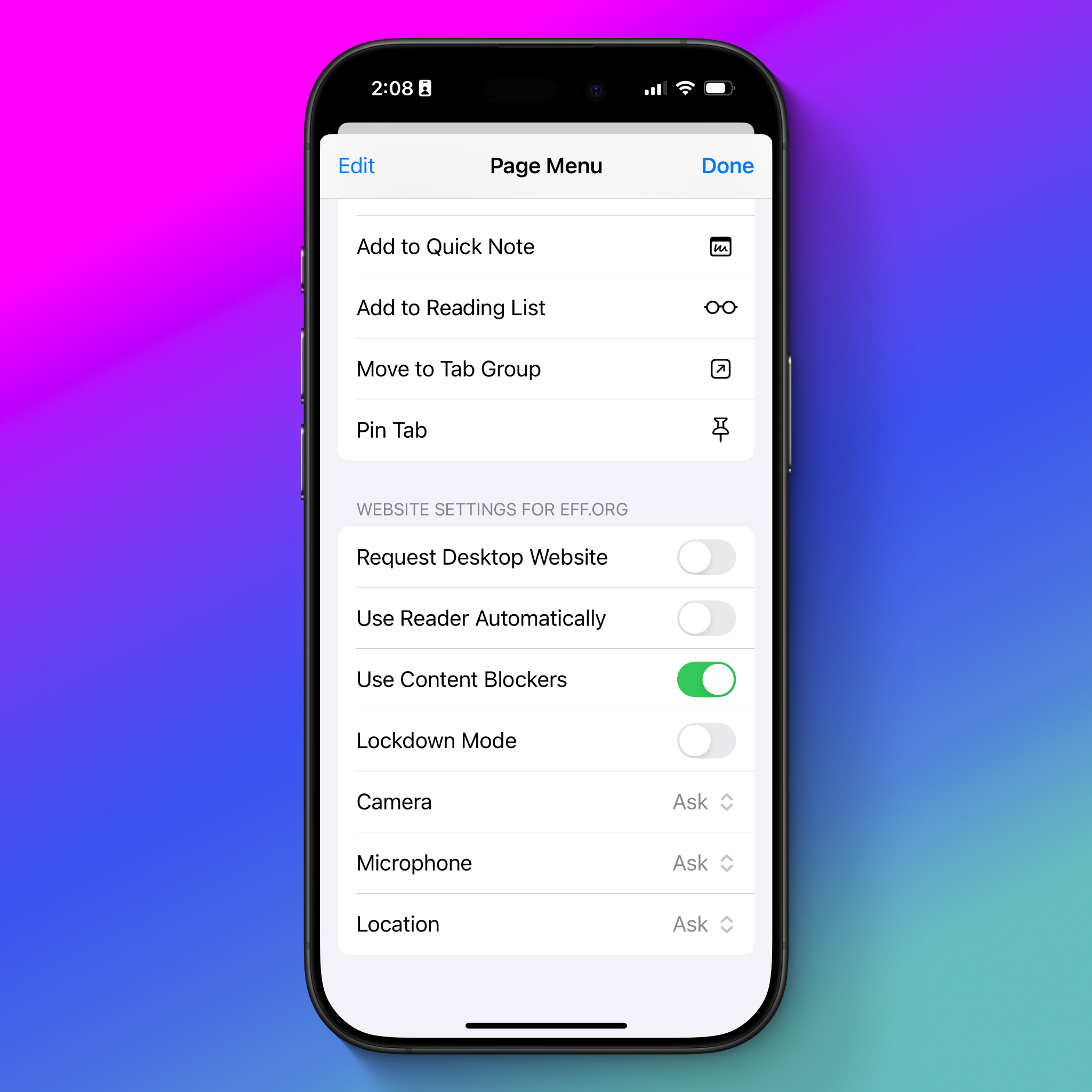
No Mac
Quando se trata de navegar na Web no Mac, você só pode isentar sítios no Safari. Isso não funcionará para proteger qualquer navegação feita em outros navegadores, como Chrome ou Firefox, nem há uma maneira de alterar o comportamento nos aplicativos.
- Acesse um sitio que você deseja excluir e clique em Safari > [nome do sitio] Settings (Configurações).
- Uma janela pop-up aparecerá no Safari na barra de URL. Clique na caixa ao lado de Enable Lockdown Mode (Ativar Modo de Bloqueio) para desativá-lo para esse sitio.
- Você pode verificar quais sítios foram excluídos clicando em Safari > Settings (Configurações)> Websites, rolando a tela e clicando em "Lockdown Mode" (Modo de Bloqueio).
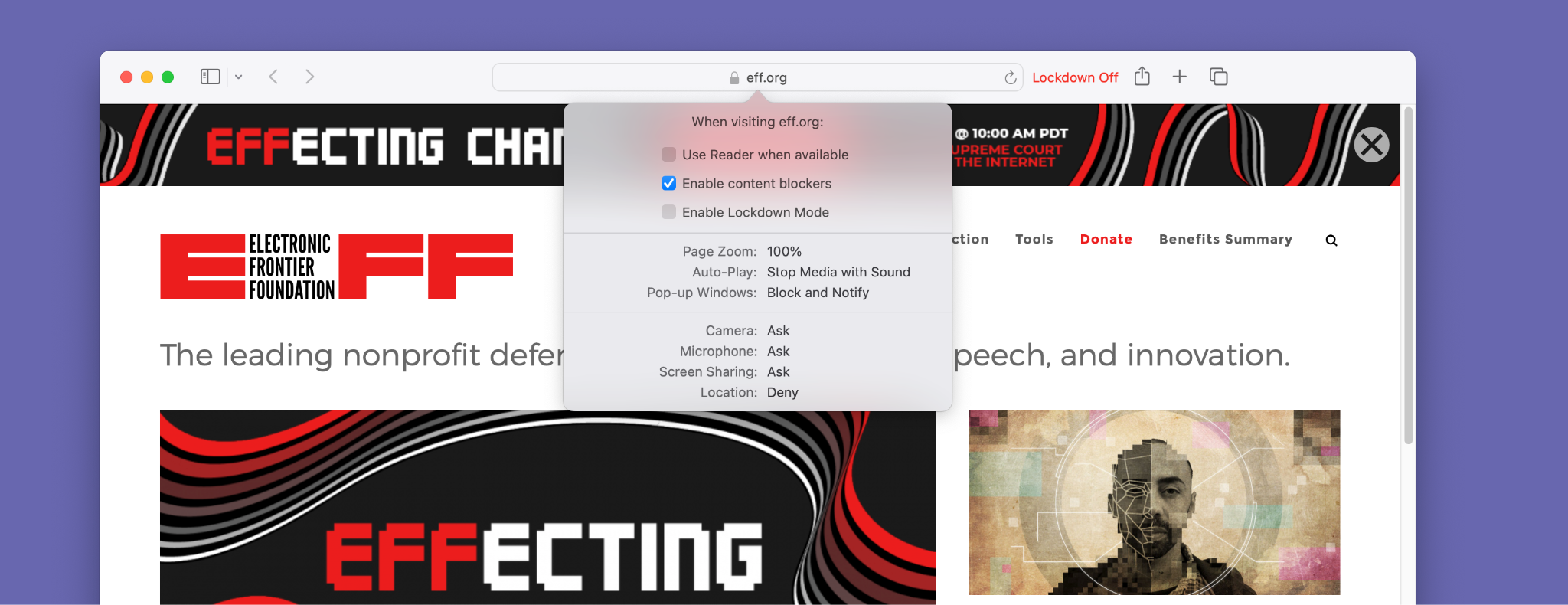
Se você tiver mais de um dispositivo Apple, receberá solicitações para ativar o Modo de Bloqueio nos outros dispositivos depois de ativá-lo em um deles. Isso é opcional e sua utilidade depende de como você usa esses outros dispositivos e para que os usa.

